GPX-formatet er en filtype, der indeholder kortdata inklusive koordinater på GPS (Global Positioning System). Desværre er der dog ingen universel standard, og GPX er blot et af de mange kortdataformater. Men GPX er en åben standard, så et stigende antal producenter bruger det som et indbygget format på deres enheder.
Google Maps bruger KML-formatet til sine kortdata, men de understøtter mange formater, inklusive GPX. Google hævder, at de understøtter alle basiskortdata, men visse formater vil være nemmere at importere end andre. GPX er ikke et af de nemme formater, så i denne artikel kan du se, hvordan du konverterer en GPX-fil til et foretrukket format.
Hvad er aftalen med GPX?
GPS Exchange Format har eksisteret siden 2002, og mange satellitnavigationsenheder bruger det til at gemme deres kortdata. Selv satnav-enheder, der ikke producerer GPX-filer, har muligheder for at importere dem. Det nytter ikke at lave en dybdegående afhandling om dette filformat; tænk på det som JPG, en åben standard, der bruges næsten universelt.
Fordi det er en åben standard, er GPX meget populær til at skabe kort, der kan bruges på en bred vifte af platforme. Hvis du nogensinde vil dele et GPS-spor, så prøv at konvertere din fil til GPX. Det vil sikre, at alle, der modtager det, kan se det på deres valgte enhed.
Hvis du vil have nogle gode ideer om interessepunkter, så prøv at søge efter GPX-kort til forskellige formål. Søg for eksempel på Google efter "GPS-stiløberuter." Formatets popularitet gør det til et godt valg for folk, der ønsker at dele gode fund. Eller hvad med "GPX naturskøn roadtrip?" Bliv kreativ, du vil blive overrasket over, hvad du opdager.
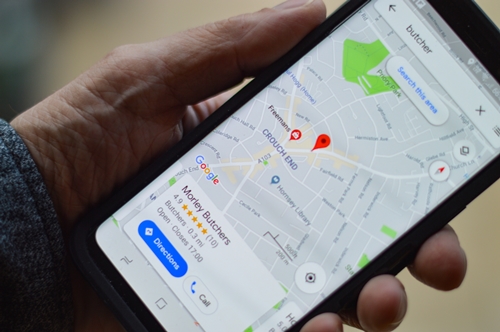
Importerer GPX til Google
Hvis du har en GPX-fil, og du bare vil have den ind i Google Maps, er processen ikke for kompliceret. Dette er ikke et ideelt scenarie, fordi Google Maps bliver nødt til at konvertere filen, men det vil helt sikkert fungere.
Log først ind på Mine kort, og følg derefter trinene nedenfor:
- Klik på knappen mærket Opret et nyt kort i øverste venstre hjørne.

2. Klik på Tilføj lag i menuen til venstre, og klik derefter på Import.
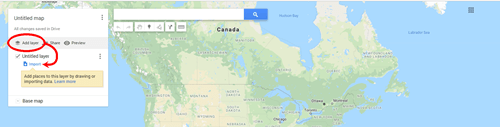
3. Du får mulighed for at uploade en fil fra din computer eller blot trække og slippe ind i modtageområdet. Upload din GPX-fil, og kortets waypoints tilføjes automatisk.
Så enkelt er det. Dette importerer muligvis ikke alle data fra GPX-filen. Hvis du vil sikre dig, at kortfunktionerne er importeret, bør du først konvertere kortfilen til KML-format.
Konvertering af et Google Map til GPX
Der kan være tidspunkter, hvor den GPS-enhed, du foretrækker at bruge, er kompatibel med GPX. Google Maps er en af de nemmeste og mest populære rutevejledningstjenester, så det er ikke underligt, at du nemt vil konvertere de to.
For at gøre dette skal du følge disse trin:
- Gå over til Google Maps

2. Indtast derefter dine placeringer.

3. Træk nu 'Maps GPX' op på din webbrowser.

4. Kopier og indsæt derefter URL'en fra Google Maps, klik i webbrowseren CMD+C på din Macs tastatur eller CTRL+C hvis du bruger en pc til at kopiere URL'en i adresselinjen. Indsæt URL'en i 'Maps GPX' og klik Lad os gå.

5. Det nyligt konverterede Google Map vil begynde en download til en GPX-fil, som du kan gemme og bruge andre steder. Du skal muligvis give downloadadgang til en kompatibel applikation, så vi har angivet en anden mulighed nedenfor, hvis dette ikke virker for dig.
Vi kan godt lide 'Maps GPX', fordi det er gratis, ikke kræver nogen softwaredownloads, og det beder ikke om nogen personlige oplysninger.
Konvertering af en GPX-fil til KML
For at sikre, at alle data fra din fil bliver uploadet korrekt til Google, skal du først konvertere dem til det foretrukne format, KML. Du kan konvertere GPX til KML ved hjælp af en række forskellige software, men den mest bekvemme måde er at bruge en online konverter. GPS Visualizer er en meget let og gratis konverter.
- Alt du skal gøre er at uploade din GPX-fil, vælg Google kort som outputformat, og vælg derefter Kortlæg det. På få sekunder har du en KML-fil tilgængelig.

- Når din fil er konverteret, skal du downloade den og følge trinene for at uploade en fil til Google Maps som beskrevet ovenfor. Dette ekstra trin sikrer, at intet går tabt i uploaden til Google.
- Når din fil er uploadet til Google Maps, kan du dele den og udføre de handlinger, du normalt ville gøre på Google Maps.
Oprettelse af et Google Map
Det kan være nemmere bare at oprette dit eget Google Map. Du kan tilføje dine destinationer og justere kortet, som du vil. For at oprette dit eget Google-kort skal du gøre dette:
- Gå til Mine kort, og skriv dine placeringer i søgefeltet.

2. Klik derefter Tilføj til kort.

Dit kort gemmes automatisk på dit Google Drev, så sørg for, at du er logget ind på den korrekte Google-konto, før du fortsætter.
Bag ethvert fantastisk kort er en fantastisk GPX
At se og bruge dine GPX-filer på Google Maps er virkelig ikke særlig kompliceret. Du skal blot uploade filen til My Maps, og kortfunktionerne udfyldes selv. En stor ekstra fordel er, at du også kan eksportere filer i GPX-format fra My Maps. Så hvis du vil sende nogen kortdata, som deres bils satellitnavigation kan læse, skal du bruge GPX-formatet.
Hvordan får du dine GPX-filer? Modtager du dem fra nogen, eller har du en enhed, der producerer dem? Er formatet på kortfilen vigtigt for dig, og hvorfor? Fortæl os det i kommentarfeltet nedenfor.










